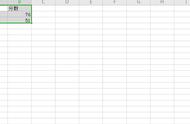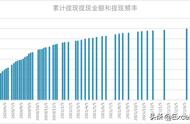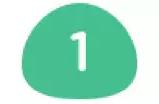原来Excel里制作图表时,误差线可以用来制作甘特图,感觉蛮有意思,实践了一下。
我们的数据如下,以此为例:
项目环节 计划开始时间 实际开始时间 实际结束时间 计划使用时间 实际使用时间 辅助列
策划 2016-11-20 2016-11-18 2016-12-3 14 15 6.10
研发 2016-12-4 2016-12-3 2016-12-9 4 6 4.90
测试 2016-12-8 2016-12-9 2016-12-10 2 1 3.70
上线 2016-12-10 2016-12-10 2016-12-16 5 6 2.50
总结 2016-12-15 2016-12-16 2016-12-18 5 2 1.30
解释一下辅助列的用处,在这里可以随便给几个数字,只是为了在图形中将“策划”,
“研发”,“测试”,“上线”以及“总结”这几个列给分开展示。为了展现的效果更好,辅助
列的值最好用一组降序排列的等差数列来表示,这样每一列间隔相等,看上去舒服一点。
1.插入散点图

散点图的x轴是计划开始时间,y轴是辅助列。你看,我们的辅助列只是为了把这几个活动项目给区分开来,降序排列的等差数列是为了体现活动执行的顺序。
2.添加误差线

点击散点图右侧的快捷按钮,勾上误差线这个选项,可以看到图中出现了一个个十字的误差线。这个十字形状的误差线就是由水平误差线和垂直误差线组成。
所以不要问“怎么样把垂直误差线修改为水平误差线?”,这两条线是同时画上的,在使用时只需要根据需要进行选取就可以了。在这里我们不使用垂直误差线,所以只需用选中垂直误差线,点击delete就可以删除了。
3.设置误差线
接下来,我们设置一下水平误差线。选中水平误差线,右击选中设置错误栏格式,将误差线的方向设置为正偏差。末端的样式是无线端。

然后点击误差量的自定义按钮,误差量的值是计划使用时间。